Alerta emergente de UptoDateMac en Mac
La alerta emergente de UptoDateMac afectó a tu Mac? Use esta guía en transportes y mantenerse a salvo. Creamos este artículo para ayudar a los usuarios de Mac con el proceso de eliminación del programa no deseado UptoDateMac.
El UptoDateMac La alerta emergente podría ser activada por un programa potencialmente no deseado. Los usuarios informan haber visto una alerta emergente UpToDateMac1704743698 (con números variables) cada tres horas más o menos. La ventana emergente es persistente y es una indicación de un problema más grave con tu Mac.
Como adware, UptoDateMac tiene el propósito de monetizar su presencia en sistemas infectados. Para completar este propósito, El adware no deseado genera varios tipos de ventanas emergentes en los navegadores a los que afecta.. Estos anuncios pueden aparecer en forma de redireccionamientos del navegador, pop-ups, banners, pop-unders, etc. Tenga en cuenta que es probable que la mayoría de ellos presenten información engañosa solo para que sea más propenso a hacer clic en ellos. Visitar sitios web sospechosos puede poner en peligro la seguridad general del sistema y poner sus datos confidenciales en riesgo de robo..
Si ve el adware UptoDateMac en su Mac o algún tipo de notificaciones de actualización de software falsas en el navegador, debe tomar medidas para detectar y eliminar archivos potencialmente no deseados tanto del sistema afectado como del navegador.
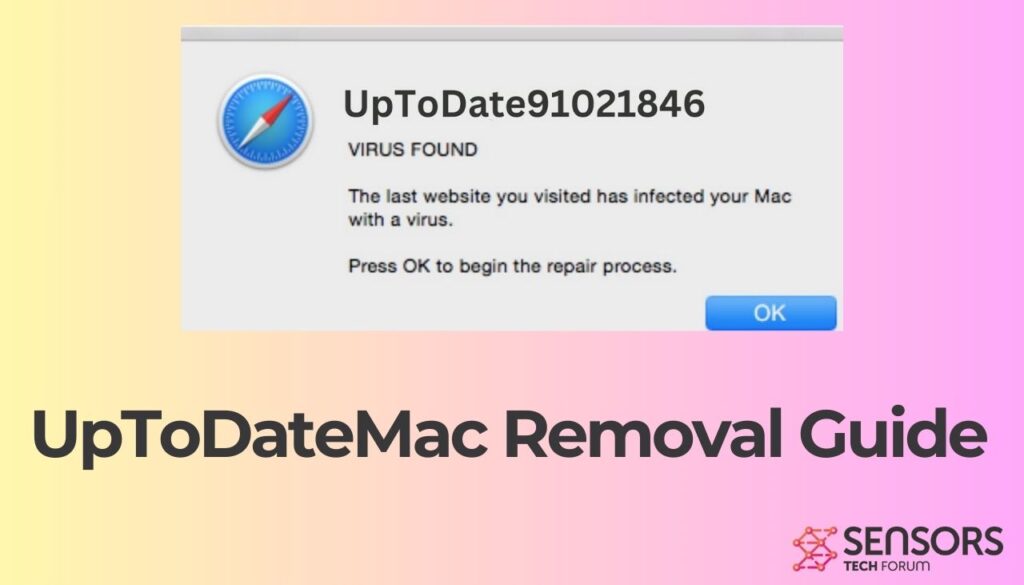
Resumen de amenazas
| Nombre | UptoDateMac / Adware.MacOS.UptoDateMac |
| Escribe | Adware, PUP |
| Descripción breve | Una aplicación cuestionable que secuestra Safari y Chrome navegadores instalados en MacOS. Realiza modificaciones del navegador sin su conocimiento. Genera molestos anuncios. |
| Los síntomas | la página de inicio, página de nueva pestaña y el motor de búsqueda en el navegador web preferido puede ser configurado para mostrar un motor de búsqueda engaño. desaceleraciones del navegador pueden ocurrir debido al aumento del número de anuncios en línea. El programa puede empezar cada vez que inicia el Mac afectada. |
| Método de distribución | freeware Instalaciones, paquetes combinados |
| Herramienta de detección |
Ver si su sistema ha sido afectado por malware
Descargar
Herramienta de eliminación de software malintencionado
|
UptoDateMac Programa potencialmente no deseado en Mac
UptoDateMac es un programa para Mac que pertenece a la categoría de aplicaciones potencialmente no deseadas. De acuerdo con los investigadores de seguridad, UptoDateMac es más específicamente un programa de adware, por lo tanto, genera anuncios intrusivos en las máquinas que afecta. El programa no deseado se puede detectar como Adware.MacOS.UptoDateMac por aplicaciones profesionales de software antivirus.
Diferentes técnicas pueden estar entregando UptoDateMac en sistemas Mac. Se sabe que una de esas técnicas es instalaciones de terceros. Muchas aplicaciones incluidas y programas gratuitos proporcionan instaladores que están configurados para instalar contenido adicional de forma predeterminada en su sistema informático. En general, este proceso ocurre sin ninguna notificación. Por lo tanto, podría haber intentado instalar un reproductor multimedia o software gratuito y el adware modificó la configuración de su navegador. Para evitar que los programas no deseados afecten a su Mac, siempre debe buscar la configuración personalizada o avanzada. Hay que debería ser capaz de anular la selección de lo que no quiere.
El adware podría distribuirse a través de otras técnicas, incluidos complementos o extensiones del navegador que se infiltran en su navegador sin su permiso.. Otras formas de distribución utilizan anuncios, tales como banners, pop-ups, pop-unders, y redirigir enlaces. Entre los navegadores web que podrían verse afectados se encuentran Mozilla Firefox, Google Chrome y Safari.
¿Qué hace UpToDateMac1704743698 en macOS??
En el momento en que este adware se ejecuta en un macOS, aplica ciertas modificaciones que afectan tanto al sistema como a los navegadores instalados’ rendimiento. El programa puede instalar varias extensiones de navegador para Safari o Chrome o ambos, dependiendo de la versión del sistema. Los cambios aplicados le dan al adware una mayor capacidad para controlar el comportamiento del navegador. Puede entregar anuncios intrusivos y recopilar mucha información del navegador. Desafortunadamente, cualquier dato que pueda mostrarse en un sitio web o ingresarse en un formulario en un sitio web (nombres de usuario, contraseñas, y números de tarjetas de crédito) puede ser obtenido.
Además, es probable que la aplicación no deseada cree un perfil de usuario adicional, para que pueda agregar líneas de código que le permitan obtener acceso a la cuenta de usuario principal que tiene permisos de root. Como resultado, el adware Es por eso que el proceso de eliminación manual del adware UptoDateMac de una Mac puede ser una tarea muy difícil.
Alertas emergentes falsas de UpToDateMac
Varios mensajes emergentes falsos pueden aparecer en su navegador afectado después de la instalación de UptoDateMac. Tales mensajes pueden afirmar que un programa que está instalado en su Mac necesita ser actualizado. Para que sea más propenso a descargar la actualización permitida, estas ventanas emergentes de estafa intentan provocar un sentido de urgencia mediante el uso de palabras como “ahora” y “hoy“. Hay varias versiones de tales notificaciones de actualización de estafas. En general, los estafadores los diseñan para presentar el nombre y / o el logotipo de una empresa o software de buena reputación para que los usuarios puedan considerarlos fácilmente como mensajes creíbles. Entre las estafas en línea desagradables reportadas por nuestro equipo están:
- “Su suscripción a Norton ha caducado hoy“
- “Safari es hasta la fecha“
- Microsoft AutoUpdate
- Virus de actualización de Flash Player
Entonces la historia es así, instalas un adware u otro tipo de programa no deseado como UptoDateMac en tu macOS de forma imperceptible, el programa altera la configuración del sistema y del navegador, entonces comienza a entregar diferentes tipos de mensajes fraudulentos y anuncios cuestionables. En la mayoría de los casos, Las estafas en línea provienen de varios dominios sospechosos. Tal dominio podría ser https://sensorestechforum.com/systemalerts-xyz-remove/ que se detectó para empujar el “Su Norton tiene hoy caducada” virus de Mac.
¿Es peligroso UpToDateMac1704743698??
Estas estafas desagradables a menudo promueven programas de optimización del sistema de seguridad falso y gusta MacAutoFixer y AdvancedMacCleaner. Si ha sido redirigido a un sitio de estafa, le recomendamos que cierre esta página o todo el navegador. Cuando vea una página o ventana emergente cuestionable en su navegador, no debe seguir las instrucciones presentadas ni debe ingresar ninguna información personal.
Cómo quitar UptoDateMac de una Mac afectada
Para eliminar UptoDateMac junto con todas las entradas que creó en el sistema Mac, usted debe completar varios pasos de extracción en un orden preciso. La guía presenta a continuación manuales y enfoques eliminación automática. Con el fin de conseguir totalmente librado de archivos instalados por programas no deseados y fortalecer la seguridad macOS, se recomienda que se combinan los pasos. La eliminación manual de UptoDateMac podría ser un proceso bastante complicado que requiere habilidades informáticas avanzadas. Si usted no se siente cómodo con los pasos manuales, vaya a la parte automática de la guía.
Antes de quitar manualmente archivos o carpetas de tu Mac, asegúrese de identificar los componentes precisos de UptoDateMac, debido a la eliminación de archivos de otras aplicaciones o archivos del sistema ajustes por error puede provocar un mal funcionamiento de aplicaciones instaladas o incluso su sistema.
En caso de que tenga más preguntas o necesita ayuda adicional con el proceso de eliminación, no dude en dejar un comentario.
Pasos para prepararse antes de la eliminación:
Antes de comenzar a seguir los siguientes pasos, tenga en cuenta que usted debe hacer en primer lugar las siguientes preparaciones:
- Copia de seguridad de sus archivos en caso de que ocurra lo peor.
- Asegúrese de tener un dispositivo con estas instrucciones sobre standy.
- Ármate de paciencia.
- 1. Escanear en busca de malware para Mac
- 2. Desinstalar aplicaciones riesgosas
- 3. Limpia tus navegadores
Paso 1: Scan for and remove UptoDateMac adware files from your Mac
Cuando enfrenta problemas en su Mac como resultado de scripts y programas no deseados como el adware UptoDateMac, la forma recomendada de eliminar la amenaza es mediante el uso de un programa anti-malware. SpyHunter para Mac ofrece funciones de seguridad avanzadas junto con otros módulos que mejorarán la seguridad de su Mac y la protegerán en el futuro.

Guía de eliminación de video de malware de Mac rápida y fácil
Paso de bonificación: Cómo hacer que su Mac funcione más rápido?
Las máquinas Mac mantienen probablemente el sistema operativo más rápido que existe. Aún, Las Mac se vuelven lentas y lentas a veces. La guía de video a continuación examina todos los posibles problemas que pueden hacer que su Mac sea más lenta de lo habitual, así como todos los pasos que pueden ayudarlo a acelerar su Mac..
Paso 2: Uninstall UptoDateMac adware and remove related files and objects
1. Golpea el ⇧ + ⌘ + U claves para abrir Utilidades. Otra forma es hacer clic en "Ir" y luego hacer clic en "Utilidades", como la imagen de abajo muestra:

2. Busque Activity Monitor y haga doble clic en él:

3. En el aspecto Monitor de Actividad para todos los procesos sospechosos, perteneciente o relacionado con el adware UptoDateMac:


4. Haga clic en el "Ir" botón de nuevo, pero esta vez seleccione Aplicaciones. Otra forma es con los botones ⇧ + ⌘ + A.
5. En el menú de aplicaciones, buscar cualquier aplicación sospechosa o una aplicación con un nombre, similar o idéntico al adware UptoDateMac. Si lo encuentras, haga clic con el botón derecho en la aplicación y seleccione "Mover a la papelera".

6. Seleccionar cuentas, después de lo cual haga clic en el Arranque preferencia. Mac le mostrará una lista de elementos que se inicia automáticamente cuando se conecte. Busque aplicaciones sospechosas idénticas o similares al adware UptoDateMac. Marque la aplicación que desea que deje de ejecutarse automáticamente y luego seleccione en el Menos ("-") icono para ocultarlo.
7. Elimine cualquier archivo sobrante que pueda estar relacionado con esta amenaza manualmente siguiendo los pasos a continuación.:
- Ir Descubridor.
- En la barra de búsqueda, escriba el nombre de la aplicación que desea eliminar.
- Por encima de la barra de búsqueda cambiar los dos menús desplegables para "Sistema de Archivos" y "Están incluidos" de manera que se puede ver todos los archivos asociados con la aplicación que desea eliminar. Tenga en cuenta que algunos de los archivos no pueden estar relacionados con la aplicación así que mucho cuidado, que los archivos que elimine.
- Si todos los archivos que están relacionados, sostener el ⌘ + A para seleccionar y luego los llevan a "Basura".
En caso de que no pueda eliminar el adware UptoDateMac a través de Paso 1 encima:
En caso de que usted no puede encontrar los archivos de virus y objetos en sus solicitudes u otros lugares que hemos mostrado anteriormente, puede buscar manualmente para ellos en las bibliotecas de su Mac. Pero antes de hacer esto, Por favor, lea la declaración de abajo:
1. Haga clic en "Ir" y entonces "Ir a la carpeta" como se muestra debajo:

2. Escribir "/Biblioteca / LauchAgents /" y haga clic en Aceptar:

3. Elimine todos los archivos de virus que tengan un nombre similar o similar al adware UptoDateMac. Si usted cree que no existe tal archivo, no elimine nada.

Se puede repetir el mismo procedimiento con los siguientes otros directorios de la biblioteca:
→ ~ / Library / LaunchAgents
/Library / LaunchDaemons
Propina: ~ es allí a propósito, porque conduce a más LaunchAgents.
Paso 3: Eliminar el adware UptoDateMac - extensiones relacionadas de Safari / Cromo / Firefox









UptoDateMac adware-FAQ
¿Qué es el adware UptoDateMac en tu Mac??
La amenaza del adware UptoDateMac es probablemente una aplicación potencialmente no deseada. También existe la posibilidad de que esté relacionado con Malware para Mac. Si es así, Estas aplicaciones tienden a ralentizar significativamente tu Mac y muestran anuncios.. También podrían usar cookies y otros rastreadores para obtener información de navegación de los navegadores web instalados en su Mac..
¿Pueden las Mac contraer virus??
Sí. Tanto como cualquier otro dispositivo, Las computadoras Apple reciben malware. Es posible que los dispositivos Apple no sean un objetivo frecuente de el malware autores, pero tenga la seguridad de que casi todos los dispositivos Apple pueden infectarse con una amenaza.
¿Qué tipos de amenazas para Mac existen??
Según la mayoría de los investigadores de malware y expertos en ciberseguridad, la tipos de amenazas Los que actualmente pueden infectar tu Mac pueden ser programas antivirus fraudulentos., adware o secuestradores (PUP), Caballos de Troya, ransomware y malware criptominero.
Qué hacer si tengo un virus en Mac, Like UptoDateMac adware?
No te asustes! Puede deshacerse fácilmente de la mayoría de las amenazas de Mac aislándolas primero y luego eliminándolas. Una forma recomendada de hacerlo es utilizando un proveedor de confianza. software de eliminación de malware que puede encargarse de la eliminación automáticamente por usted.
Hay muchas aplicaciones anti-malware para Mac entre las que puede elegir. SpyHunter para Mac es una de las aplicaciones anti-malware recomendadas para Mac, que puede escanear gratis y detectar cualquier virus. Esto ahorra tiempo para la extracción manual que de otro modo tendría que hacer.
How to Secure My Data from UptoDateMac adware?
Con pocas acciones simples. Primero y ante todo, es imperativo que sigas estos pasos:
Paso 1: Encuentra una computadora segura y conectarlo a otra red, no en el que se infectó tu Mac.
Paso 2: Cambiar todas sus contraseñas, a partir de sus contraseñas de correo electrónico.
Paso 3: Habilitar autenticación de dos factores para la protección de sus cuentas importantes.
Paso 4: Llame a su banco para cambiar los datos de su tarjeta de crédito (código secreto, etc) si ha guardado su tarjeta de crédito para compras en línea o ha realizado actividades en línea con su tarjeta.
Paso 5: Asegurate que llame a su ISP (Proveedor de Internet u operador) y pedirles que cambien su dirección IP.
Paso 6: Cambia tu Contraseña de wifi.
Paso 7: (Opcional): Asegúrese de escanear todos los dispositivos conectados a su red en busca de virus y repita estos pasos para ellos si se ven afectados.
Paso 8: Instalar anti-malware software con protección en tiempo real en cada dispositivo que tenga.
Paso 9: Trate de no descargar software de sitios de los que no sabe nada y manténgase alejado de sitios web de baja reputación en general.
Si sigue estas recomendaciones, su red y los dispositivos de Apple serán significativamente más seguros contra cualquier amenaza o software invasivo de información y estarán libres de virus y protegidos en el futuro también.
Más consejos que puedes encontrar en nuestro Sección Virus MacOS, donde también puede hacer preguntas y comentar sobre los problemas de su Mac.
About the UptoDateMac adware Research
El contenido que publicamos en SensorsTechForum.com, this UptoDateMac adware how-to removal guide included, es el resultado de una extensa investigación, trabajo duro y la dedicación de nuestro equipo para ayudarlo a eliminar el problema específico de macOS.
How did we conduct the research on UptoDateMac adware?
Tenga en cuenta que nuestra investigación se basa en una investigación independiente. Estamos en contacto con investigadores de seguridad independientes, gracias a lo cual recibimos actualizaciones diarias sobre las últimas definiciones de malware, incluidos los diversos tipos de amenazas de Mac, especialmente adware y aplicaciones potencialmente no deseadas (satisfecho).
Además, the research behind the UptoDateMac adware threat is backed with VirusTotal.
Para comprender mejor la amenaza que representa el malware de Mac, Consulte los siguientes artículos que proporcionan detalles informados..


